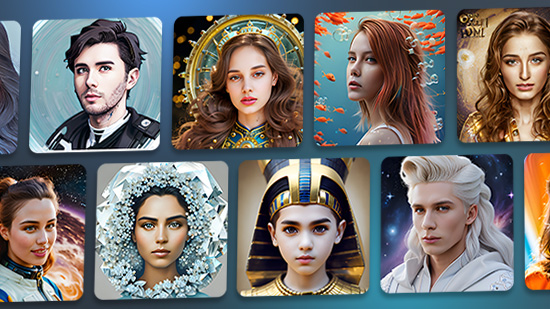Bilder online in JPG oder PNG umwandeln - So geht's
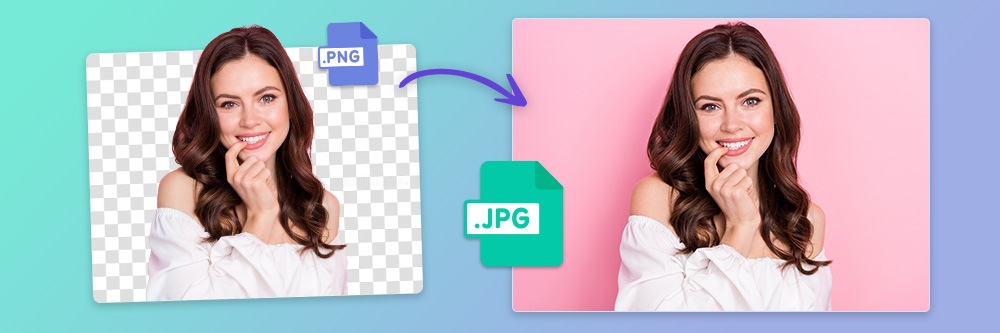
JPG-Bilder werden wegen ihrer geringen Dateigröße häufig im Internet und auf Websites verwendet. Sie können schnell geladen und angezeigt werden. Ein Nachteil von JPG-Bildern ist ihre verlustbehaftete Komprimierung, die zu Qualitätsverlusten führen kann.
PNG ist ein verlustfreies Format. Bei der Erstellung eines PNG-Bildes gehen keine Daten verloren. Deshalb sind PNG-Dateien oft viel größer als JPG-Dateien. Ein Vorteil von PNG-Bildern besteht darin, dass sie die Fähigkeit zur Transparenz haben. Der Hintergrund kann schnell entfernt werden.
Jedes Bildformat hat seine Vor- und Nachteile. In diesem Artikel erklären wir dir, wie du deine JPG-, PNG-, GIF-, WebP- und BMP-Dateien mit dem leistungsstarken Online-Editor MyEdit in JPG oder PNG umwandeln kannst.
- PNG und andere Bildformate in JPG umwandeln
- JPG und andere Bildformate in PNG umwandeln
- Mit MyEdit Bilder konvertieren
- Bildformate online umwandeln – Häufig gestellte Fragen
PNG und andere Bildformate in JPG umwandeln
Wir zeigen dir, wie du PNG-, GIF-, WebP- und BMP-Dateien schnell und einfach mit MyEdit in JPG umwandeln kannst.
- Öffne den Online-Editor MyEdit und wähle In JPG konvertieren.
- Wähle deine Dateien aus und lade sie per Drag-and-Drop hoch. Du kannst bis zu 30 Bilder gleichzeitig in JPG umwandeln.
- Klicke auf Konvertieren. Die Dateien werden in Sekundenschnelle in JPG umgewandelt und auf dein Gerät heruntergeladen.
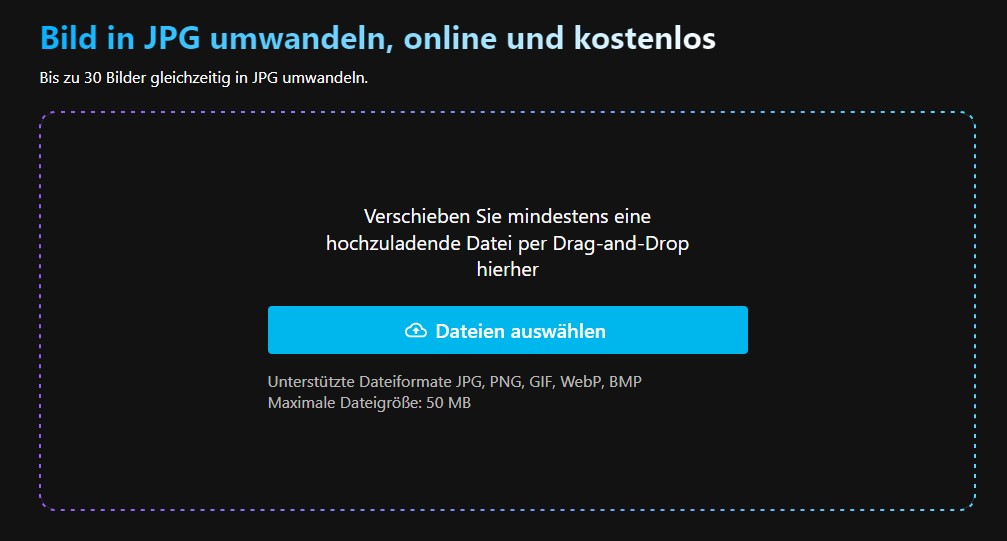
JPG und andere Bildformate in PNG umwandeln
Wir zeigen dir, wie du JPG-, GIF-, WebP- und BMP-Dateien schnell und einfach mit MyEdit in PNG umwandeln kannst.
- Öffne den Online-Editor MyEdit und wähle In PNG konvertieren.
- Wähle deine Dateien aus und lade sie per Drag-and-Drop hoch. Du kannst bis zu 30 Bilder gleichzeitig in PNG umwandeln.
- Klicke auf Konvertieren. Die Dateien werden in Sekundenschnelle in PNG umgewandelt und auf dein Gerät heruntergeladen.
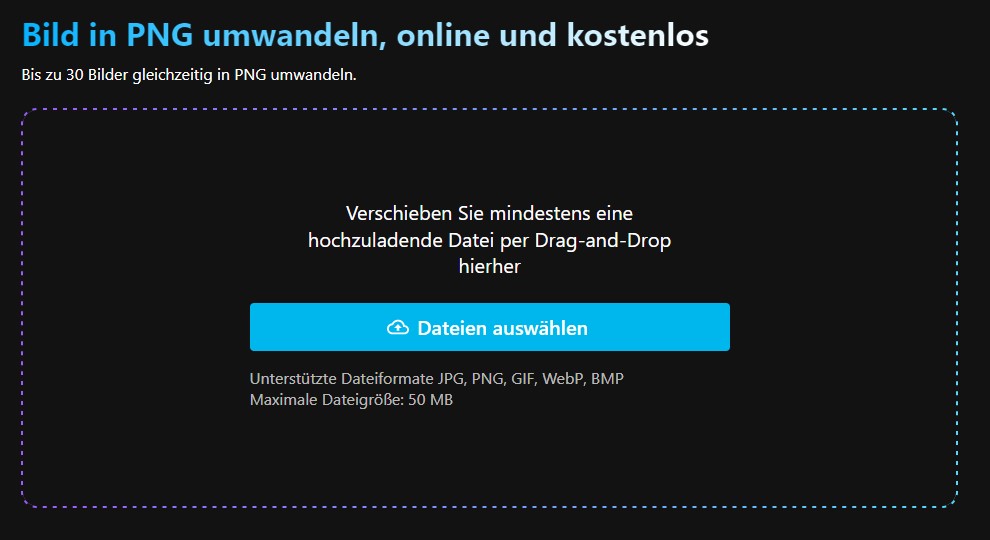
Mit MyEdit Bilder konvertieren
MyEdit ist ein benutzerfreundlicher und leistungsstarker Online-Editor mit einer großen Auswahl an Foto- und Audio-Tools. Mit MyEdit kannst du deine Bilder konvertieren, unerwünschte Personen und Objekte aus Bildern entfernen, Stimmen in Videos verzerren und vieles mehr. Probiere MyEdit jetzt gleich aus.
Bildformate online umwandeln – Häufig gestellte Fragen
Ein Bildkonverter wandelt Bilder von einem Dateityp in einen anderen um.
Du kannst PNG-Dateien mit dem Online-Editor MyEdit schnell und einfach in JPG umwandeln.
- Öffne MyEdit und wähle In JPG konvertieren.
- Wähle deine Dateien aus und lade sie per Drag-and-Drop hoch. Du kannst bis zu 30 Bilder gleichzeitig in JPG umwandeln.
- Klicke auf Konvertieren. Die Dateien werden in Sekundenschnelle in JPG umgewandelt und auf dein Gerät heruntergeladen.
Du kannst WebP-Dateien mit dem Online-Editor MyEdit schnell und einfach in JPG umwandeln.
- Öffne MyEdit und wähle In JPG konvertieren.
- Wähle deine Dateien aus und lade sie per Drag-and-Drop hoch. Du kannst bis zu 30 Bilder gleichzeitig in JPG umwandeln.
- Klicke auf Konvertieren. Die Dateien werden in Sekundenschnelle in JPG umgewandelt und auf dein Gerät heruntergeladen.
Du kannst JPG-Dateien mit dem Online-Editor MyEdit schnell und einfach in PNG konvertieren.
- Öffne MyEdit und wähle In PNG konvertieren.
- Wähle deine Dateien aus und lade sie per Drag-and-Drop hoch. Du kannst bis zu 30 Bilder gleichzeitig in PNG umwandeln.
- Klicke auf Konvertieren. Die Dateien werden in Sekundenschnelle in PNG umgewandelt und auf dein Gerät heruntergeladen.
Du kannst WebP-Dateien mit dem Online-Editor MyEdit schnell und einfach in PNG konvertieren.
- Öffne MyEdit und wähle In PNG konvertieren.
- Wähle deine Dateien aus und lade sie per Drag-and-Drop hoch. Du kannst bis zu 30 Bilder gleichzeitig in PNG umwandeln.
- Klicke auf Konvertieren. Die Dateien werden in Sekundenschnelle in PNG umgewandelt und auf dein Gerät heruntergeladen.